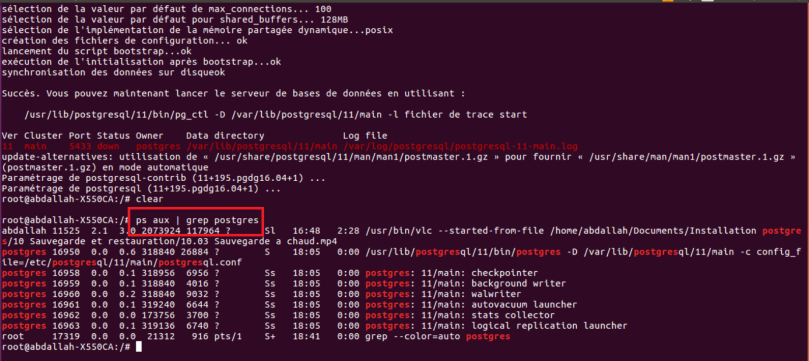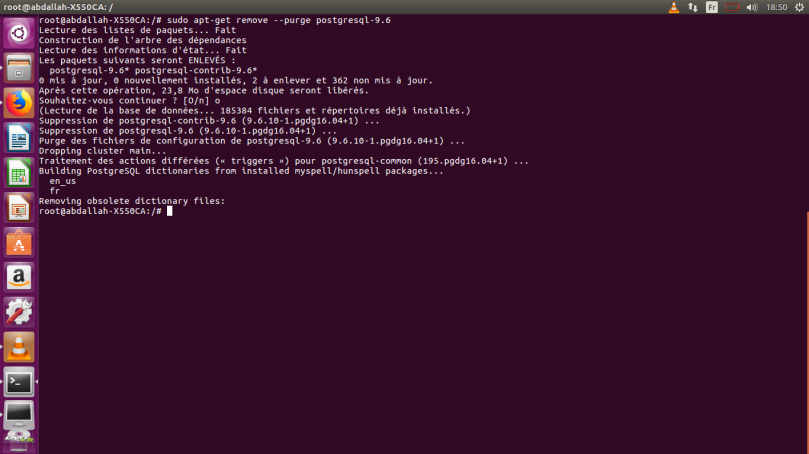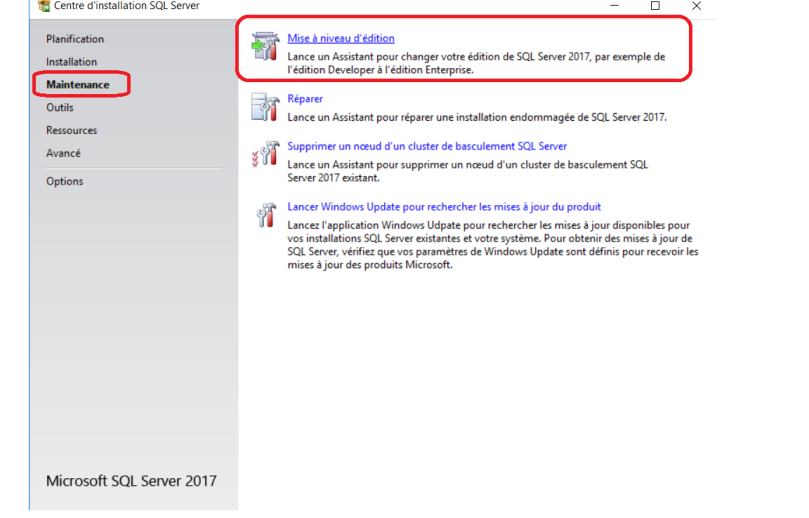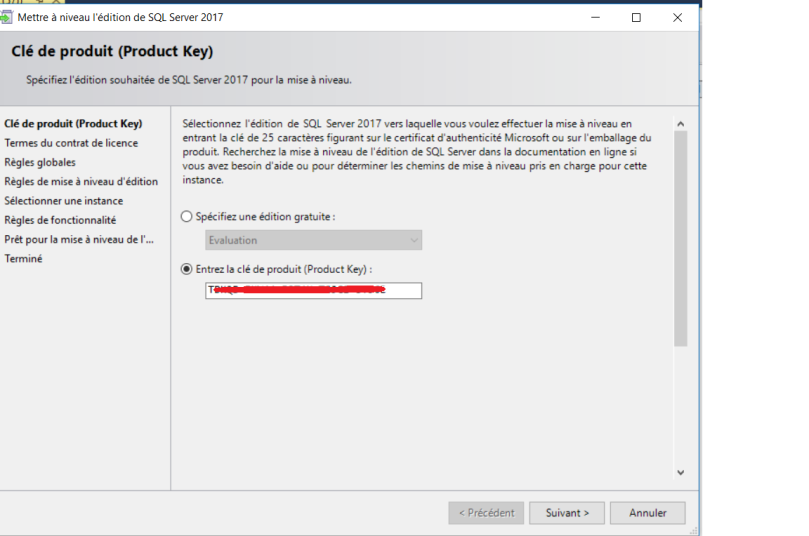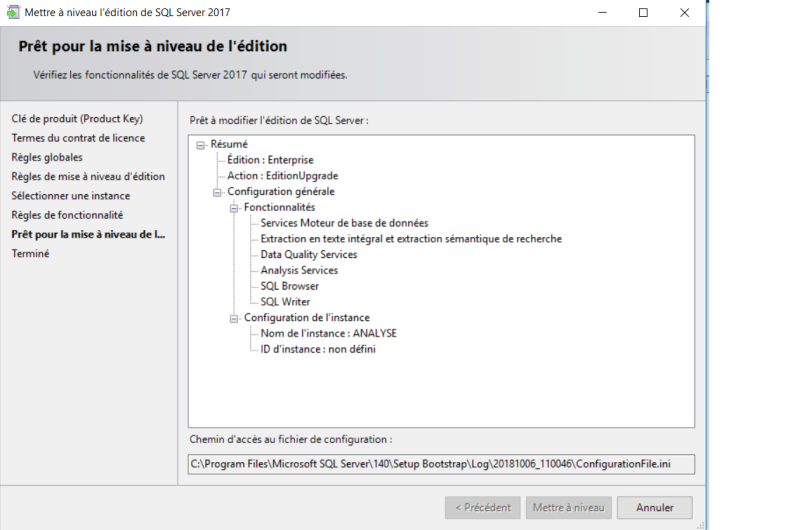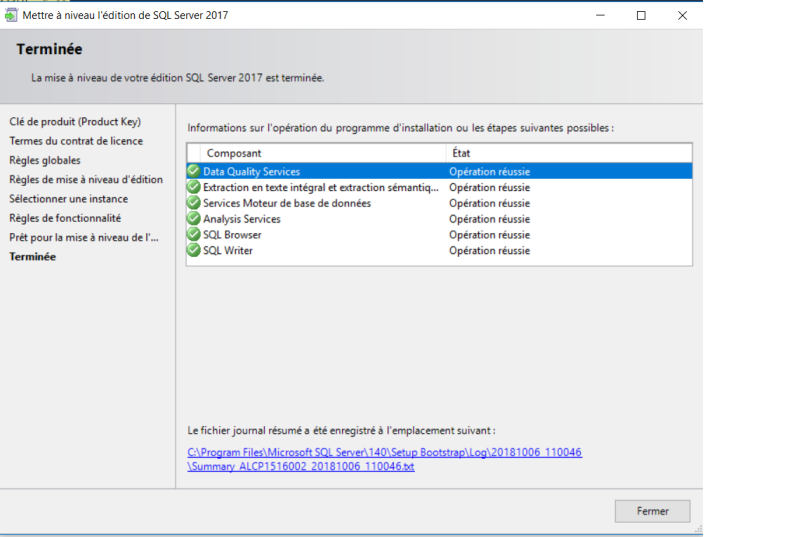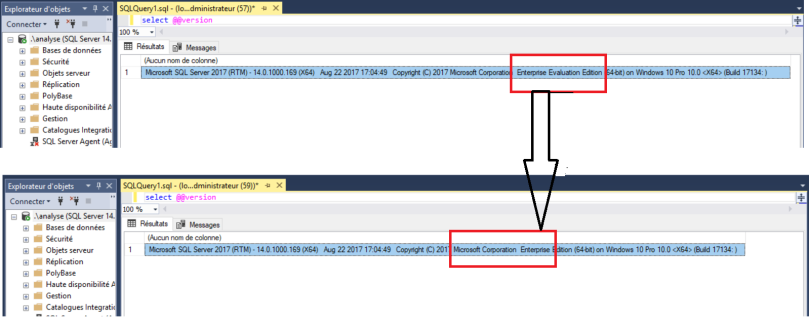Bonjour a tous

Le fichier .pgpass vous permettra d’utiliser des outils CLI tels que psql et pg_dump sans avoir à saisir manuellement un mot de passe. Vous pouvez utiliser les programmes à partir de scripts sans les exécuter en tant qu’utilisateur non protégé par mot de passe.
Tout d’abord, créez le fichier .pgpass
#nano /root/.pgpass
Selon la documentation officielle, le format du fichier est le suivant:
nom d'hôte : port : base de données : nom d'utilisateur : mot de passe
Le fichier prend en charge l’utilisation de balises # pour les commentaires et * pour faire correspondre les caractères génériques. Voici un exemple de la mienne:
*: *: *: postgres: postgres
Entrez les informations de votre base de données et enregistrez.
Ensuite, définissez les autorisations. S’ils ne sont pas 600, Postgres ignorera le fichier.
#chmod 600 /root/.pgpass
Maintenant, comment pouvons-nous utiliser postgres? Une analyse rapide de la page de manuel psql montre
psql -d postgres -U postgres -w #pg_dump -U postgres -w -Fc